تریدینگ ویو و نحوه نصب و کار با آن
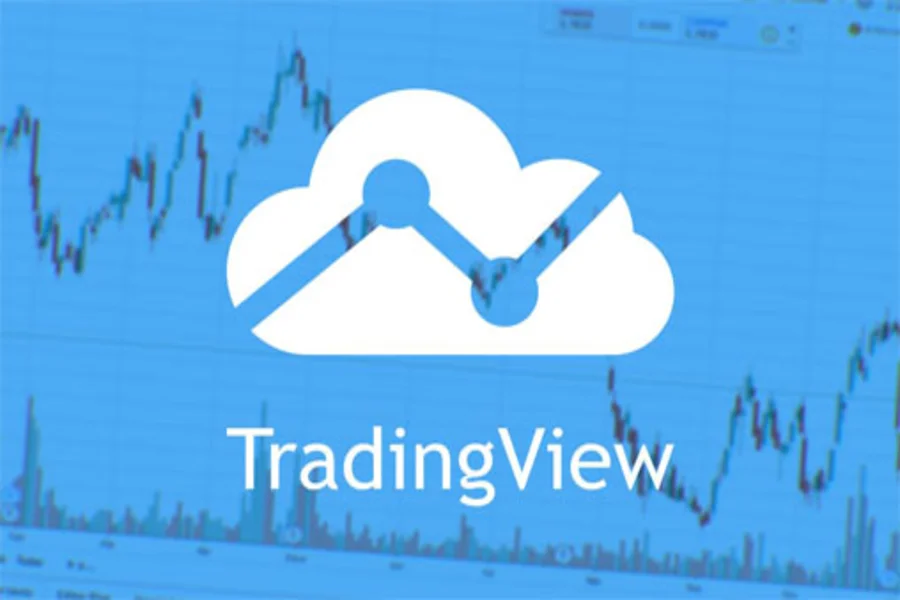
تریدنگ ویو یک ابزار فوق العاده برای تحلیل شما
در دنیای پررونق و پیچیده بازارهای مالی، یافتن روشهایی برای انجام تصمیمگیریهای هوشمندانه و بهینه میتواند تفاوتی زیاد در موفقیت و سودآوری ماشینهای تجاری و سرمایهگذاریهای شخصی به وجود آورد. در این راستا، تریدینگ ویو به عنوان یکی از روشهای پرکاربرد و موثر در تجزیه و تحلیل بازارهای مالی شناخته شده است.
آموزش تریدینگ ویو عمدهترین اصل و مبنای این رویکرد تحلیلی است که به ما کمک میکند روند قیمتها، الگوهای نموداری و سایر متغیرهای بازار را بررسی و درک کنیم. با استفاده از ابزارها و نمودارهای مختلف، میتوان به تحلیل دقیقتری از بازارها دست یافت و تصمیمات خرید و فروش بهتری را اتخاذ کرد.
هدف اصلی این مقاله، آموزش مفاهیم و اصول اساسی تریدینگ ویو به صورت جامع و قابل فهم برای علاقهمندان به بازارهای مالی است. ما قصد داریم تا با بیان انواع ابزارها، استراتژیها و مطالعات موردی، شما را با تکنیکها و روشهای موثر تریدینگ ویو آشنا کنیم. با این آموزش، شما قادر خواهید بود بازارها را بهتر درک کرده و در تصمیمگیریهای مالی خود مبتنی بر اطلاعات دقیقتر و مؤثرتر عمل کنید.
نحوه نصب تریدینگ ویو
برای نصب و استفاده از ابزار تحلیل بازار TradingView، میتوانید مراحل زیر را دنبال کنید:
ورود به وبسایت TradingView: وارد سایت تریدینگ ویو شوید.
عضویت در TradingView: برای استفاده از تمامی امکانات TradingView، شما باید در سایت ثبت نام کنید. میتوانید با استفاده از ایمیل خود یا حساب های Google و Facebook در سایت عضو شوید.
انتخاب نسخه مورد نظر: پس از ورود به حساب کاربری خود، شما به صفحه اصلی TradingView هدایت خواهید شد. اینجا میتوانید بین نسخه رایگان و نسخه پولی (Pro) انتخاب کنید. در نسخه رایگان، شما به برخی از امکانات محدودتر دسترسی دارید.
به عنوان مثال تنها میتوانید از سه اندیکاتور بر روی چارت خود استفاده کنید و یا اینکه شما نمی توانید از ابزار reply برای بک تست گرفتن استفاده کنید.
در این مقاله قصد داریم ابزار های مورد استفاده در تریدینگ ویو رایگان را به شما آموزش دهیم.
نحوه پیدا کردن جفت ارز یا چارت مورد نظر
در منو سمت راست صفحه، روی گزینه اول کلیک کنید. واچ لیست به طور پیش فرض به شما نمایش داده می شود. به انجام دو کلیک رو هر یک از جفت ارز ها می توانید چارت آن را مشاهده کنید.
شما می توانید با استفاده از علامت به علاوه + بالا ، واچ لیست خود را تغییر دهید.
حتی شما می توانید با استفاده از درگ اند دراپ( drag and drup) بر اساس اولیت واچ لیست خود را مرتب کنید.
منو بالا در تریدینگ ویو
در منو بالای چندین گزینه مشاهده می کنید. از سمت چپ یک منو دیگر مشاهده می کنید که با کلیک بر روی این گزینه می توانید تنظیمات مربوط به زبان برنامه، تنظیمات حساب کاریری، دانلود نسخه دکستاپ و… استفاده کنید.
در گزینه دوم، شما میتوانید کلیک بر روی آن نماد مورد نظر خود را عوض کنید.
در گزینه سوم ( D) کلیک کنید. لیست تایم فریم ها باز می شود .
شما می توانید تایم فریم خود را تغییر دهید و یا حتی با کلیک بر روی ستاره در کنار هر تایم فریم ، می توانید آن را به نوار بالا اضافه کنید تا در دسترس شما باشد.
لازم به ذکر است تعداد کمی از تایم فریم ها، تنها با استفاده از نسخه پولی تریدینگ ویو قابل استفاه است.
در قسمت بعدی از نوار ابزار بالا، می توانید نوع چارت خود را تغییر دهید، آن را به صورت کندل، خط، HAKINI NASHI بار و …. استفاده کنید.
اضافه کردن اندیکاتور
در قسمت بعد از منو بالا، می تونید اندیکاتورهای مورد استفاده خود را اضافه کنید . روی گزینه اندیکاتور کلیک کنید.
در قسمت SEARCH نام آن را بنویسید و بر مبنای نام سازنده و تعداد دفعات استفاده آن توسط کاربران ، اندیکاتور خود را انتخاب کنید .
همچنین شما می توانید در قسمت MY SCRIPT اندیکاتور و کد های نوشته شده توسط خودتان را اضافه کنید.
در گزینه بعدی نیز میتوانید THEM PLATE خود را ذخیره کنید.
برای گرفتن اسکرین شات از روی چارت خود، روی گزینه با آیکون دوربین کلیک کنید.می توانید لینک و یا عکس چارت خود را دریافت کنید.
منو ابزار تریدینگ ویو
شما با استفاده از ابزارهای این منو می توانید تحلیل خود را انجام دهید.
منو بسیار گسترده ای است که به اختصار تنها به توضیح ابزار های مورد نیاز می پردازیم.
text تکست
در قسمت بعدی TEXT می توانید توضیحات خود را روی چارت بنویسد و یا حتی میتوانید عکس به چارت خود اضافه کنید و یا حتی در قسمتی از چارت خود NOTE بگذارید.
براش
در قسمت براش می توانید رو چارت خود خطوط رسم کنید و یا حتی با استفاده از ابزار RECTANGLE یک محدوده را علامت گذاری کنید .
با استفاده از ابزار PATTH میتوانید خطوط با فلش بصورت دنباله دار رسم کنید.
به طور مثال می توانید برای رسم سقف و کف ها و روند، از این ابزار بهره ببرید.
از گزینه HIGHLIGHTER برای هایلایت کردن قسمت مورد نظر خود استفاده کنید.
با کلیک بر روی تمامی خطوط و اشکال رسم شده نوار ابزار تنظیمات برای شما نمایان می شود که می توانید استایل و رنگ و شکل آن را تغییر دهید .
کشیدن خطوط صاف
در قسمت دوم شما می توانید خطو بسته و خطوط باز را رسم کنید.
در زمان رسم با استفاده از دکمه کنترل CTRL ، خط شما به نزدیک ترین قسمت کندل یا شدو می چسبد و با استفاده از دکمه SHIFT خط شما به طور صاف رسم می شود.
همچنین با کلیک بر روی خط می توانید رنگ آن را تغییر دهید و یا حتی با کلیک بر روی گزینه تنظیمات( چرخ دنده ) می توانید STYLE آن را تغییر دهید و خط خود را به صورت نازک یا کلفت و یا نقطه چین کنید.
در قسمت تنظیمات خط با کلیک بر روی TEXT می توانید به خط خود متن اضافه کنید.
نحوه گزاشتن پوزیشن سل و بای بر روی چارت
دو گزینه اول در این زیر منو شما، پر استفاده ترین ابزار شما خواهد بود.
با استفاده از LONG POSITION می توانید معامله بای و با استفاده از SHORT POSITION می توانید معامله سل بگیرید.
برای آشنایی با ریسک به ریوارد و R/R این مقاله را بخوانید.
در بخش داخلی چارت هم در قسمت راست ، قیمت ها را می توانید مشاهده کنید. و در بالا سمت چپ، نماد انتخاب شده را می توانید ببنید.
در پایین نماد، اگر شما اندیگاتوری را اضافه کرده باشید، اسم اندیکاتور به شما نمایش داده می شود همچینن برای بستن اندیکاتور، موس خود را روی اسم آن برده و روی ضبدر کلیک کنید.
تغییر استایل چارت
با کلیک راست بر روی چارت و کلیک بر روی گزینه SETING تنظیمات تغیر استایل برای شما به نمایش در می آید .
در این پنجره شما میتوانید بک گراند، رنگ کندل ها، رنگ نوار قیمت و دیگر قسمت های چارت را تغییر دهید.
پس از انجام تغییرات روی گزینه OK کلیک کنید تا تنظیمات شما اعمال شود.
این مقاله چقدر برایتان مفید بود؟
میانگین امتیاز 4 / 5. تعداد آرا: 3
3 دیدگاه
به گفتگوی ما بپیوندید و دیدگاه خود را با ما در میان بگذارید.

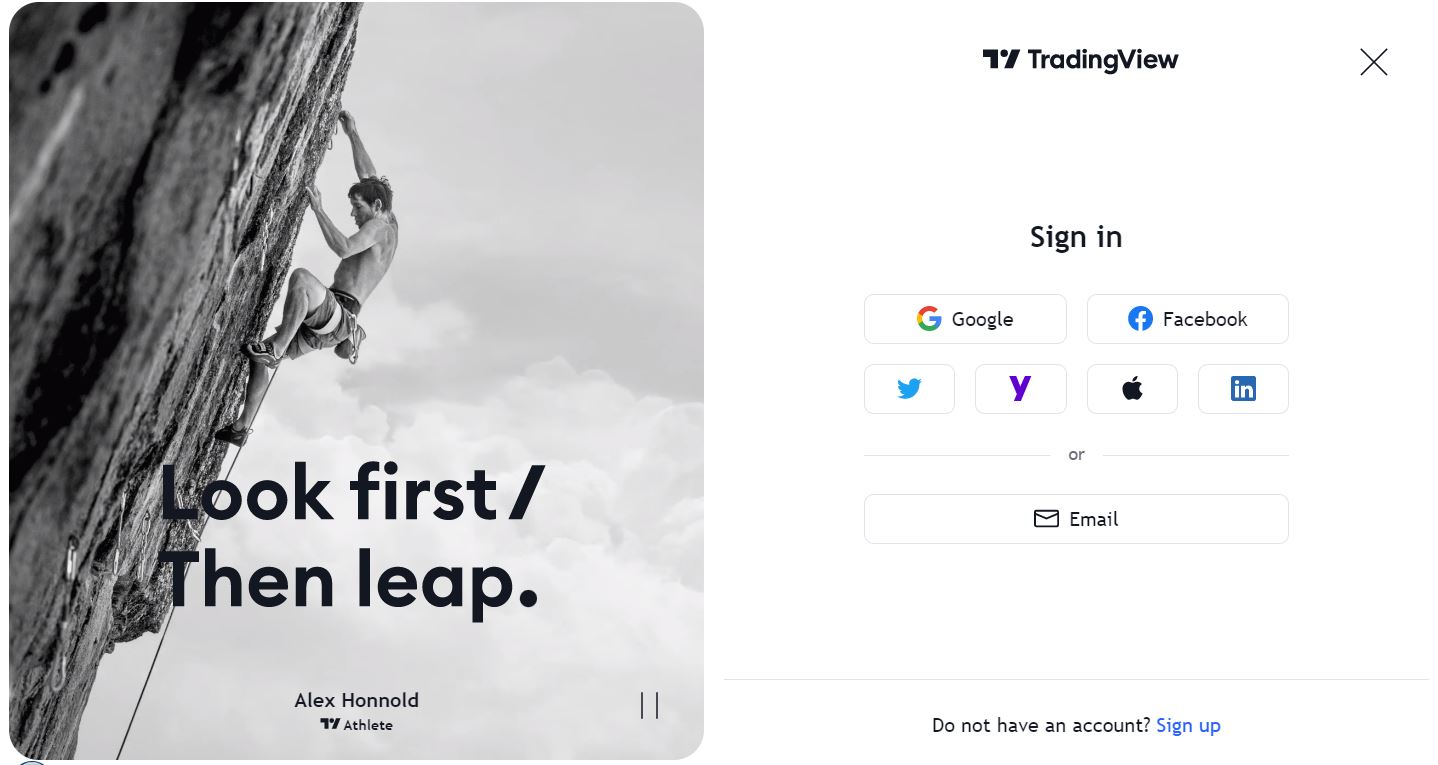
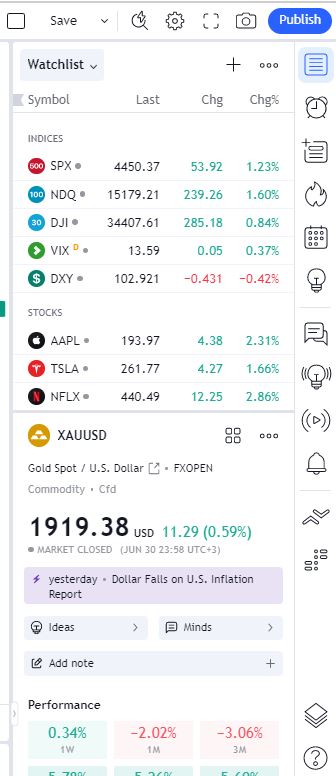
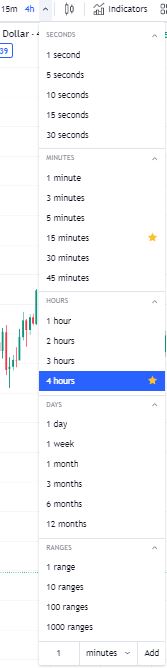
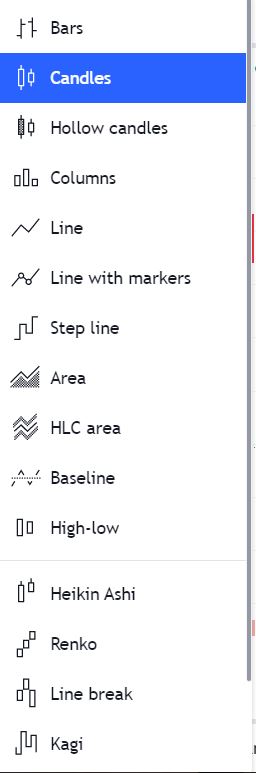

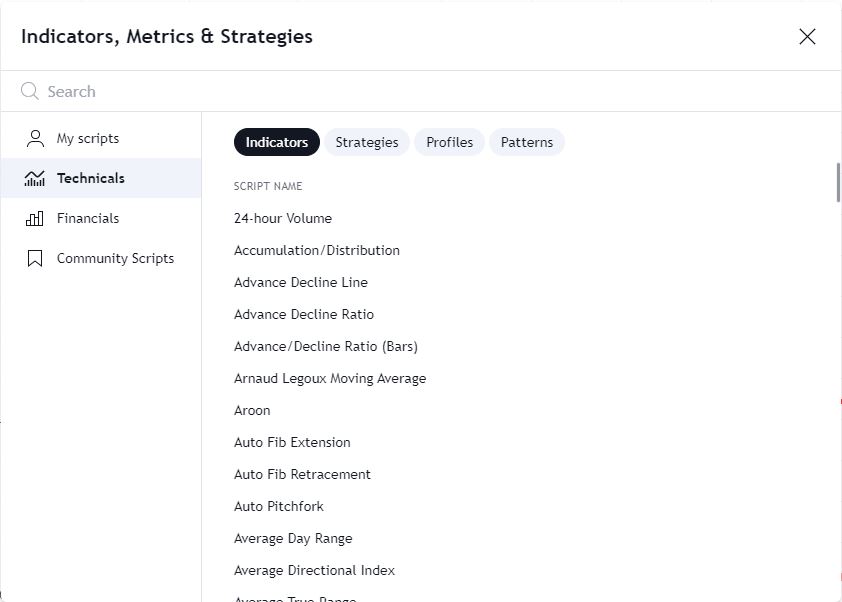
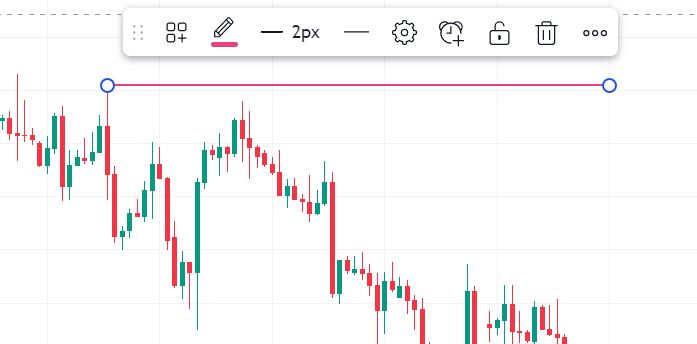
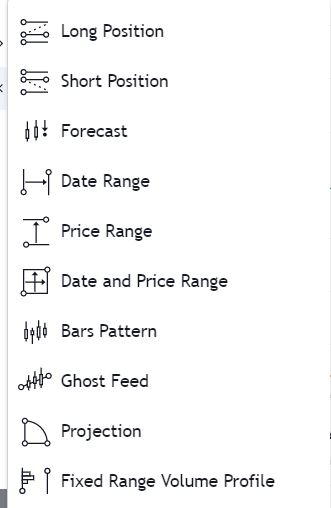
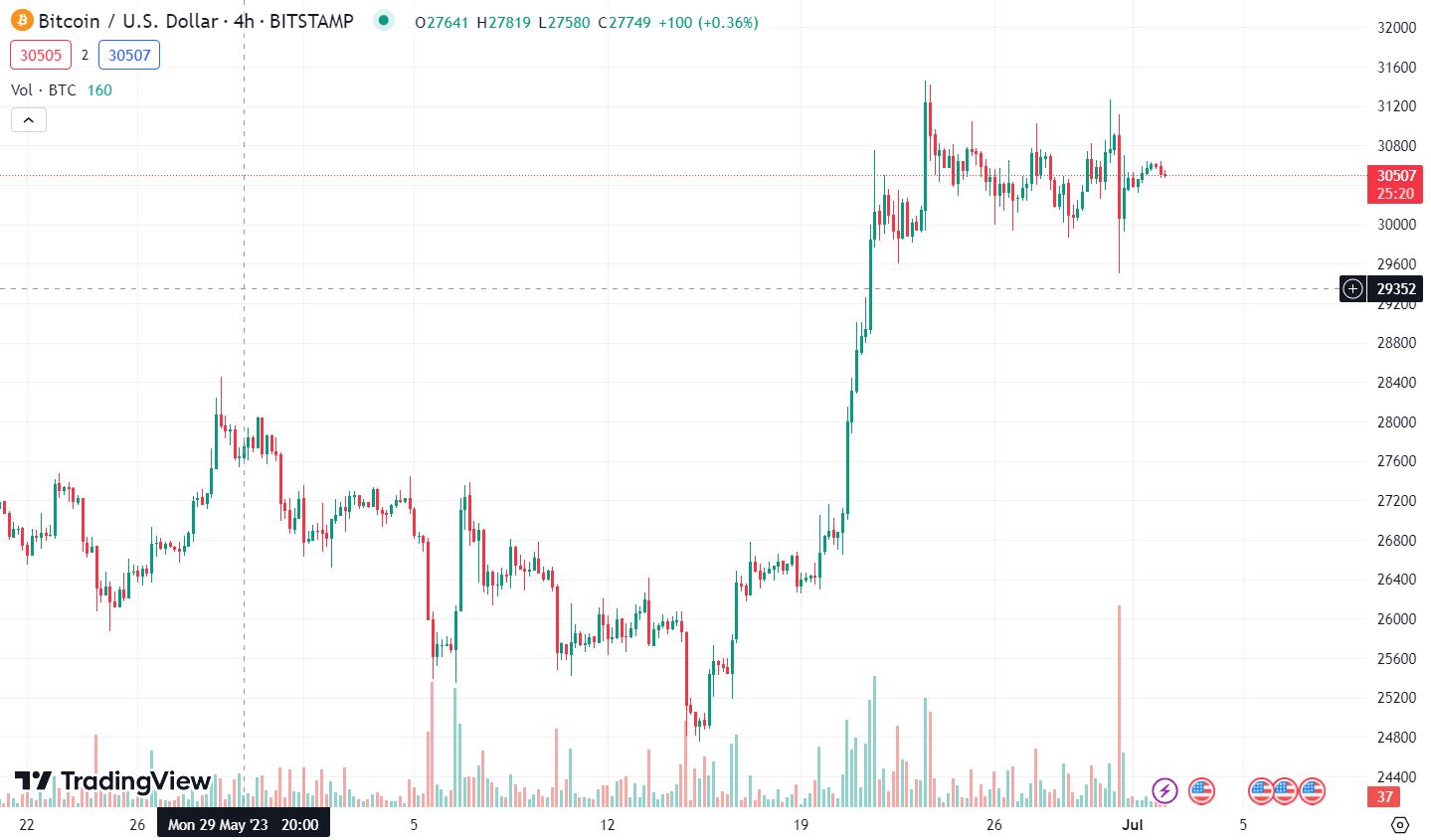
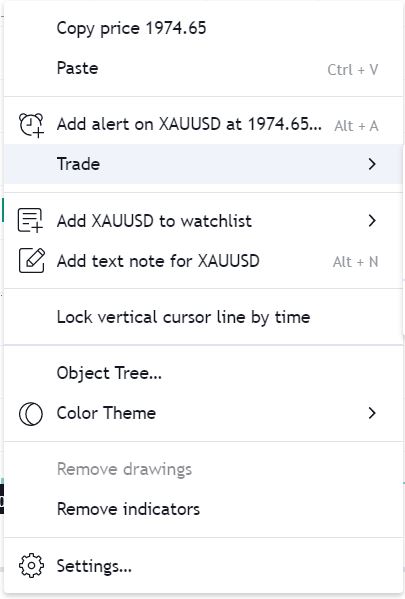
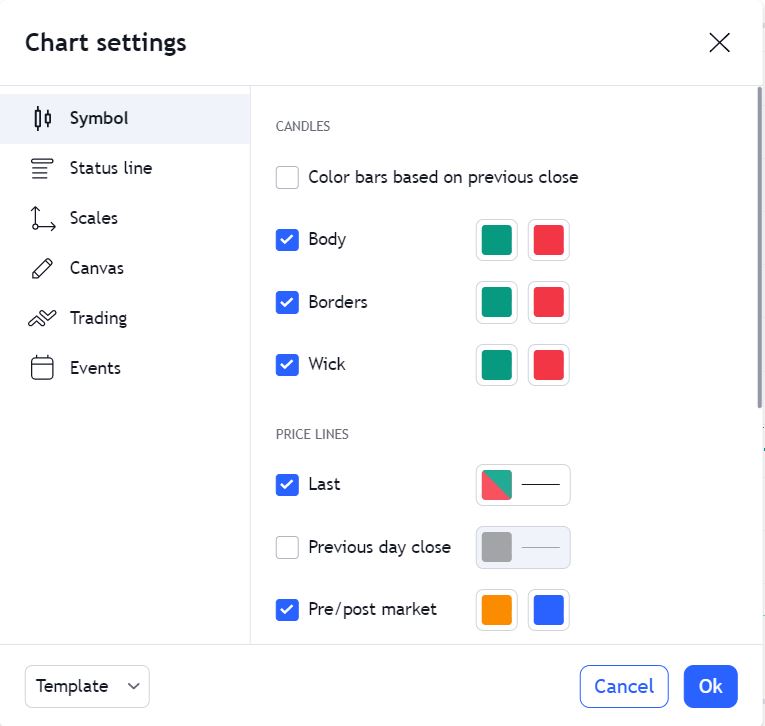
ممنونم
ممنونم. من یک هفته با نصب تریدینگ ویو مشکل داشتم خداروشکر حل شد. اموزشتون خیلی کامل و کاربردی بود.
خواهش میکنم .
خوشحالیم که واستون مفید بوده
سلام در واچ لیست رایگان چند ارز میتوان اضافه کرد ؟